Si vous ouvrez une fenêtre de dossier et que vous avez déjà la barre d’adresses comme dans l’image ci-dessous, alors il n’y aura rien à faire :
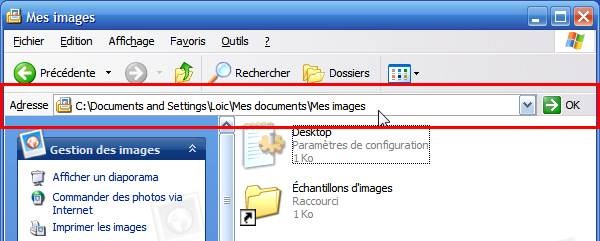
Par contre si vous n’avez pas la barre d’adresses comme sur l’image ci-dessous, alors vous pouvez suivre les instructions de cette petite partie du document que vous êtes en train de lire :

Faites un clic droit sur une zone grise de la barre qui contient tous les boutons en haut de la fenêtre et cliquez ensuite sur « Barre d’adresses » :
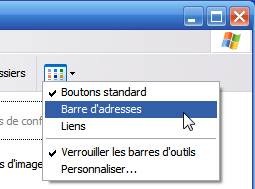
Si vous avez de la chance, elle apparaitra toute seule au bon endroit comme sur l’image ci-dessous :
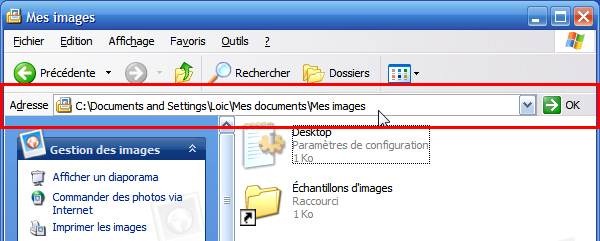
Dans le cas contraire, vous aurez surement « Adresse » à droite de la barre de boutons :
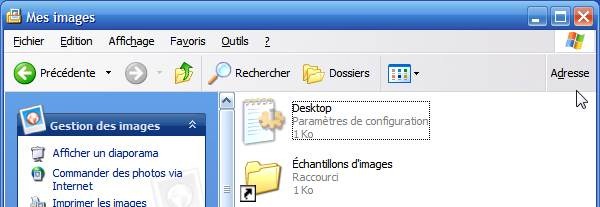
Dans ce cas, faites de nouveau un clic droit sur une zone grise de la barre de boutons, et cliquez sur « Verrouiller les barres d’outils » :

Ensuite, de petits pointillés devraient apparaitre à plusieurs emplacements (voir cadres rouges de l’image ci-dessous) :
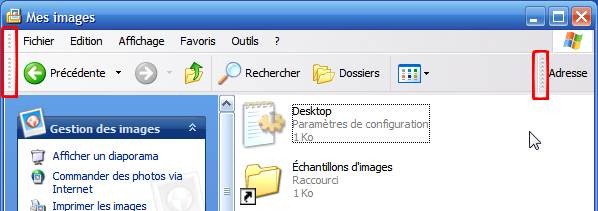
Déplacez ensuite les pointillés qui sont juste à gauche de « Adresse » vers le bas :

La barre devrait maintenant être au bon endroit :

Maintenant, enlevons ces pointillés pas très jolis qui pourraient vous faire déplacer les barres d’outils par accident. Pour ceci, faites de nouveau un clic droit dans une zone grise de la barre de boutons et cliquez de nouveau sur « Verrouiller les barres d’outils » :
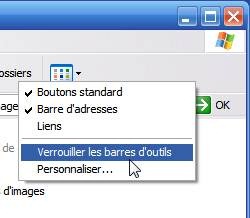
Voilà, vous avez maintenant la barre d’adresses sous Windows XP dans tous les dossiers (si vous aviez des dossiers ouverts, inutile de refaire la même manipulation car en fermant les fenêtres sur lesquelles la barre n’est pas présente et en les rouvrant, la barre d’adresse apparaitra).
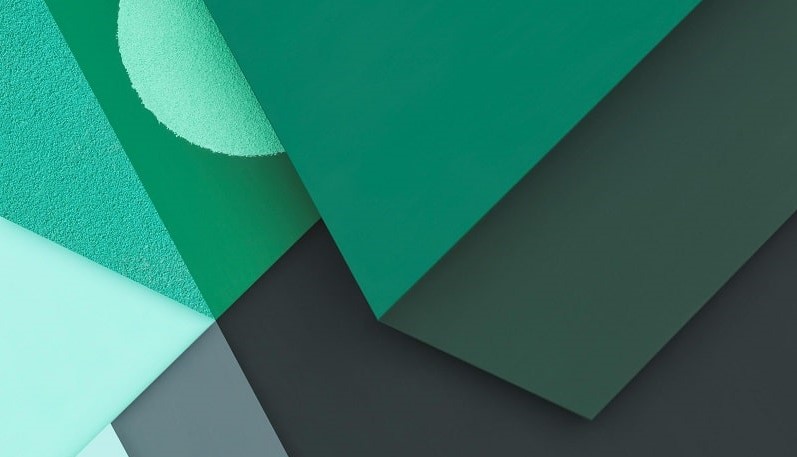

 Télécharger cette page en PDF
Télécharger cette page en PDF
5 réponses à “Afficher la barre d’adresses sous Windows XP”
Je vous adresse un chaleureux MERCI !
Grâce à votre tutoriel très bien fait je vais passer une bonne journée !
Cela fait longtemps que je cherchais la solution pour rétablir ma barre d'adresse : quelle que soit la formulation de ma question, je n'obtenais pas la réponse escomptée !
Je commençais à désespérer jusqu'à ce que … miracle … ma barre d'adresse reprenne sa place grâce à votre tutoriel.
J'ai apprécié également votre bonne idée de proposer un lien de téléchargement en fichier PDF de ce tutoriel : ainsi je le retrouverai plus facilement.
Cordialement, bonne continuation.
Grand merci pour votre tutoriel très clair et efficace
Bien cordialement
RG
Super – j'ai du aller jusqu'a la derniee etape et c'est good !
Et oui encore sur xp pour l'ordi de secours…
Joyeuses Fetes
Un grand merci car l’ancien ordi me sert pour écouter de la musique sur le net.
Vous m’avez sauvé la vie